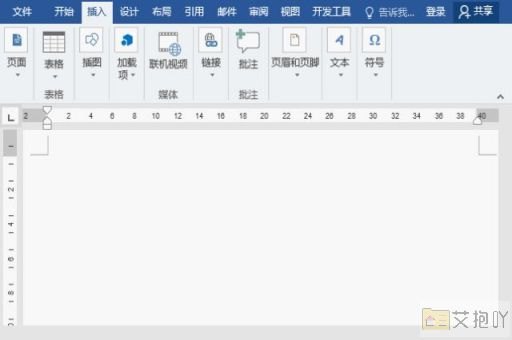word文档如何打钩选项内容
在日常工作中,我们经常需要在word文档中插入打钩符号以表示选项的选定。下面是一篇详细的介绍如何在word文档中插入打钩选项内容的文章。
打开你的word文档,找到你需要插入打钩符号的位置。
方法一:使用“插入特殊字符”功能
1. 点击菜单栏上的“插入”,然后选择“特殊符号”。
2. 在弹出的对话框中,选择“符号”选项卡,然后在“字体”下拉列表中选择“wingdings 2”。
3. 在下方的字符列表中,你会看到一些常见的符号,包括我们需要的打钩符号。点击你想要的符号,然后点击“插入”按钮。
4. 这样,打钩符号就插入到你的文档中了。

方法二:使用键盘快捷键
1. 先按住alt键,然后在数字键盘上输入数字0178(不包括引号)。
2. 松开alt键,你会发现一个打钩符号出现在你的文档中。
需要注意的是,使用这种方法时必须使用数字键盘上的数字,而不是主键盘上的数字。如果在插入符号后发现文本格式出现问题,可以尝试改变字体或通过“字体设置”来解决。
另外,如果你需要创建一个复选框或者多选框,可以使用word中的“开发工具”功能。
1. 点击菜单栏上的“文件”,然后选择“选项”。
2. 在弹出的对话框中,选择“自定义功能区”。
3. 在右侧的列表中,勾选“开发工具”,然后点击“确定”。
4. 返回到你的文档,你会看到一个新的“开发工具”选项卡出现在菜单栏上。
5. 在这个选项卡中,选择“控件”组,然后点击“复选框”或“多选框”。
6. 在文档中点击并拖动鼠标,创建一个复选框或多选框。
以上就是在word文档中插入打钩选项内容的方法。希望这篇文章能够帮助你更好地使用word进行文档编辑。


 上一篇
上一篇